2023-07-28 09:12
Excel表格怎么快速填充颜色 隔行填充颜色的解决方法
一般对于有大量数据的Excel表格,我们喜欢填充颜色用于区分每一行,防止混淆,但是一行一行填充实在太慢了,怎么才能一次性对表格进行隔行填充颜色呢?Excel表格如何一次性隔行填充颜色?下面请看具体解决方法。
操作步骤:
1、打开Excel表格,选中需要进行底色填充的区域;
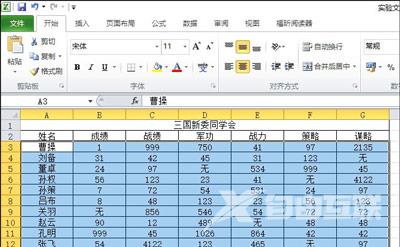
2、点击右上角的开始--条件格式--新建规则;

3、在弹出的窗口中选择使用公式确定要设置格式的单元格,在下方的公式框中输入:=mod(roe,2) 先不要确定,也不要关闭这个窗口。
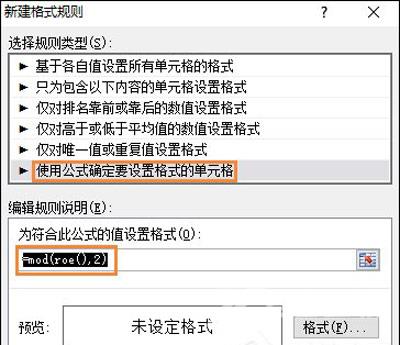
4、点击窗口右下角的格式;
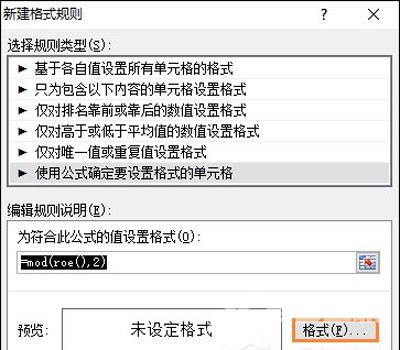
5、选择想要的背景颜色,点击确定;
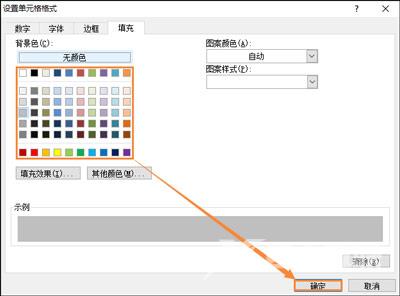
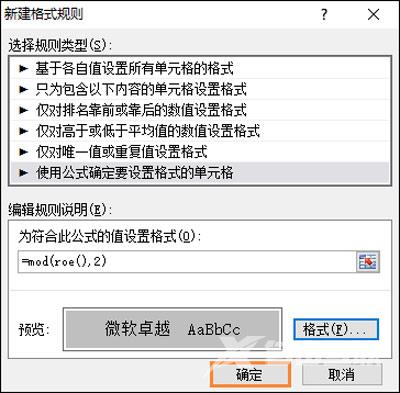
6、隔行填充底色就完成了,是不是比刚才好看多了呢!
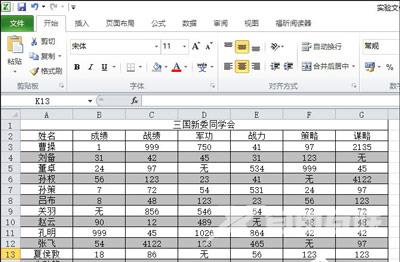
其他Excel表格常见问题:
Excel表格怎么换行 自动换行和快捷键换行的操作方法
Excel表格打印出来的图片都不清晰怎么解决
Excel表格怎么设置才能只打印部分需要的内容
阅读本文的人还阅读:
win101903玩游戏掉帧严重怎么办_win101903玩游戏掉帧卡顿解决方法
ios14天气小组件不显示怎么办 ios14天气小组件不显示解决方法